Jak používat iPhone jako Impromptu Level

Vyrovnáváte obraz? Když vstoupíte do místnosti, okamžitě si všimnete, že něco, co visí na zdi, je křivá? Chcete, aby vše bylo vyrovnané a dokonalé? S iPhone můžete určitě zkusit
SOUVISEJÍCÍ: Jak vytvářet hlasové poznámky na vašem iPhone
Žijeme v nedokonalém světě plném křivosti a pro každého, kdo si všimne, může to být velmi nepříjemné. Často se jedná jen o malou úpravu a všechno je v pořádku, ale někdy se to nemusí zdát správné. Naštěstí, pokud vytáhnete svůj iPhone a otevřete aplikaci Compass, můžete vše bez problémů vyrovnat.
Mnozí lidé si možná ani neuvědomují, že mají kompas na svém iPhone. Není to správně inzerováno, protože jako aplikace Voice Memos je ve výchozím nastavení pohřben ve složce "Extra".
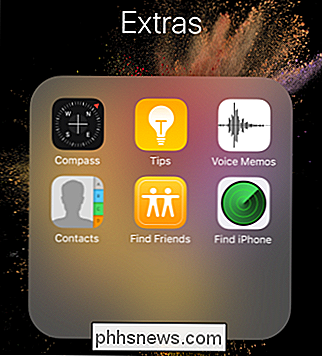
Na první pohled se kompas zobrazuje, jako by to bylo všechno, ale bližší pohled na dno ukazuje, že má
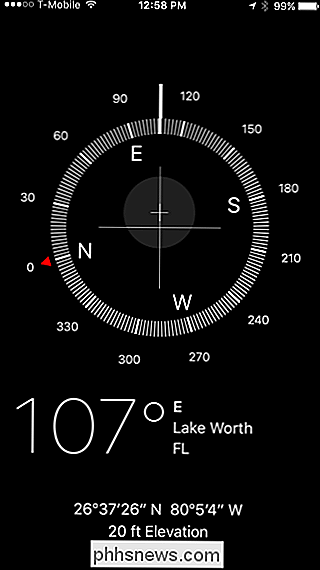
Když je vše v pořádku a rovně , úroveň bude nulová a zelená
I když bychom nedoporučovali používat váš iPhone k zavěšení dveří nebo jiných tesařských prací - to nebude úplně přesné jako skutečná úroveň - bude to fungovat pěkně pro světlo což je jistě potěšeno, že v nás všichni potěší obrázek.
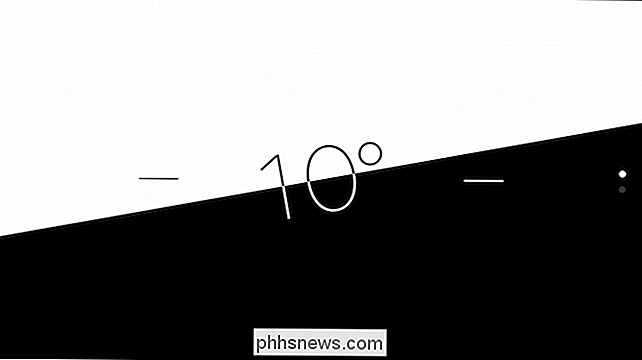

Jak odebrat tlačítko vypnutí z obrazovky přihlášení systému Windows
Ve výchozím nastavení systém Windows obsahuje tlačítko s možnostmi vypnutí na přihlašovací obrazovce. Může to být užitečné, ale pokud byste to raději neměli, je to snadné odstranit. Proč chcete skrýt tlačítko vypnutí na přihlašovací obrazovce systému Windows? Možná, že v počítači běží na pozadí důležité služby, jako je souborový server, Plex nebo vzdálený přístup, i když nejste přihlášeni.

Jak rychle změnit první slovo v příkazu Bash?
Je-li váš pracovní postup osazen mnoha opakujícími se akcemi, nikdy neubližuje hledání způsobů, jak zlepšit a zefektivnit pracovní postup . Dnešní příspěvek SuperUser Q & A obsahuje několik užitečných návrhů pro čtenáře, který se snaží zlepšit svůj pracovní postup. Současná otázka a odpověď se k nám dostala s laskavým svolením SuperUser - podskupiny Stack Exchange, skupiny založené na komunitách.



